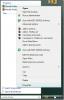Kako kontrolirati razinu svjetline u sustavu Windows 10
Svjetlinom monitora možete upravljati funkcijskim tipkama na tipkovnici. Kada dodirnete ili tipke za povećanje ili smanjenje svjetline, Windows 10 smanjuje svjetlinu za određenu razinu. Nema načina za kontrolu razine svjetline kada koristite namjenske tipke. Ako želite finiju kontrolu, morat ćete ih koristiti klizač svjetline. Ako želite kontrolirati razinu svjetline kada mijenjate svjetlinu na tipkovnici, to možete učiniti pomoću skripte AutoHotkey.
ALTER SPOILERA: Pomaknite se prema dolje i pogledajte video vodič na kraju ovog članka.

Razine povećanja svjetline
Provjerite je li na vašem sustavu instaliran AutoHotkey.
Otvorite bilježnicu i u nju zalijepite sljedeće. Ovu skriptu napisao je korisnik Reddita yet_another_usr.
klasa BrightnessSetter {; qwerty12 - 27/05/17.; https://github.com/qwerty12/AutoHotkeyScripts/tree/master/LaptopBrightnessSetter. statički _WM_POWERBROADCAST: = 0x218, _osdHwnd: = 0, hPowrprofMod: = DllCall ("LoadLibrary", "Str", "powrprof.dll", "Ptr") __New () { ako (BrightnessSetter. IsOnAc (AC)) ovo._AC: = AC. if ((this.pwrAcNotifyHandle: = DllCall ("RegisterPowerSettingNotification", "Ptr", A_ScriptHwnd, "Ptr", BrightnessSetter._GUID_ACDC_POWER_SOURCE (), "UInt", DEVICE_NOTIFY_WINDOW_HANDLE: = 0x00000000, "PTR"))); Nažalost povratni poziv je proslijeđen na * PowerSettingRegister * Obavijest se pokreće na novom nitru. OnMessage (ovaj._WM_POWERBROADCAST, ((this.pwrBroadcastFunc: = ObjBindMethod (ovo, "_On_WM_POWERBROADCAST")))) } __Delete () { ako (ovo.pwrAcNotifyHandle) { OnMessage (BrightnessSetter._WM_POWERBROADCAST, this.pwrBroadcastFunc, 0), DllCall ("Ukloni registracijuPowerSettingNotification", "Ptr", this.pwrAcNotifyHandle), this.pwrAcNotifyHandle: = 0., this.pwrBroadcastFunc: = "" } } SetBrightness (prirast, skok: = Lažno, showOSD: = Istina, autoDcOrAc: = -1, ptrA druguScheme: = 0) { statički PowerGetActiveScheme: = DllCall ("GetProcAddress", "Ptr", BrightnessSetter.hPowrprofMod, "AStr", "PowerGetActiveScheme", "Ptr"), PowerSetActiveScheme: = DllCall ("GetProcAddress", "Ptr", BrightnessSetter.hPowrprofMod, "AStr", "PowerSetActiveScheme", "Ptr"), PowerWriteACValueIndex: = DllCall ("GetProcAddress", "Ptr", BrightnessSetter.hPowrprofMod, "AStr", "PowerWriteACValueIndex", "Ptr"), PowerWriteDCValueIndex: = DllCall ("GetProcAddress", "Ptr", BrightnessSetter.hPowrprofMod, "AStr", "PowerWriteDCValueIndex", "Ptr"), PowerApplySettingChanges: = DllCall ("GetProcAddress", "Ptr", BrightnessSetter.hPowrprofMod, "AStr", "PowerApplySettingChanges", "Ptr") if (prirast == 0 & &! Skok) { ako (showOSD) BrightnessSetter._ShowBrightnessOSD () povratak. } if (! ptrAbodyScheme? DllCall (PowerGetActiveScheme, "Ptr", 0, "Ptr *", currSchemeGuid, "UInt") == 0: DllCall ("powrprof \ PowerDuplicateScheme", "Ptr", 0, "Ptr", ptrAbodyScheme, "Ptr *", currSchemeGuid, "UInt") == 0) { ako je (autoDcOrAc == -1) { ako (ovo! = svjetlinaSetter) { AC: = ovo._AC. } else { ako (! SvjetlinaSetter IsOnAc (AC)) { DllCall ("LocalFree", "Ptr", currSchemeGuid, "Ptr") povratak. } } } else { AC: =!! autoDcOrAc. } currBrightness: = 0. if (skok || BrightnessSetter._GetCurrentBrightness (currSchemeGuid, AC, currBrightness)) { maxBrightness: = SvjetlinaSetter. GetMaxBrightness (), minBrightness: = SvjetlinaSetter. GetMinBrightness () if (skok ||! ((CurrBrightness == maxBrightness && inkrement> 0) || (currBrightness == minBrightness && inkrement maxBrightness) priraštaj: = maxBrightness. drugo ako (currBrightness + prirast Na kraj ovog lijepa zalijepite sljedeće. Ovo je dio skripte koji ćete izmijeniti u skladu sa svojim potrebama. Sljedeće mijenja svjetlinu tipkama Page Up i Page Down na tipkovnici. Mijenja ga za 10, tj. Kada jednom dodirnete tipku Page Up, svjetlina se povećava za deset razina.
Uredite razine na sve što vam treba. Na primjer, možete ga promijeniti u 1 i -1 da biste dobili finiju kontrolu nad svjetlinom.
BS: = nova BrightnessSetter () PgUp:: BS.SetBrightness (10) PgDn:: BS.SetBrightness (-10)

Spremite skriptu s proširenjem datoteke AHK i pokrenite je. Upotrijebite tipke koje ste postavili za podešavanje svjetline.
traži
Najnoviji Postovi
Kako provjeriti ima li videozapis promjenjiv framerate u sustavu Windows 10
Aplikacije za snimanje na ekranu omogućuju korisnicima da odaberu f...
Pretvorite Windows 7 u Android 4.1 Jelly Bean s ovim paketom kože
Promjena izgleda vašeg računala nakon nekog vremena omogućuje vam d...
Brzo pokretanje aplikacije s prečacnim tipkama u sustavu Windows
U tu je značajku ugrađeno brzo pokretanje bilo koje aplikacije pomo...